7 bewährte Tipps zur Beschleunigung Ihrer Elementor-Website
Veröffentlicht: 2019-11-05Wie wir alle wissen, ist Elementor ein erstaunliches Seitenerstellungs-Plugin und ermöglicht es Ihnen auch, eine vollständige Website mit Leichtigkeit zu harmonisieren. Einige Websites können jedoch Probleme haben, die zu einem langsamen Laden führen. Am wichtigsten ist, dass viele Benutzer tatsächlich nicht wissen, wie man die Elementor-Website beschleunigt.
Daher ist es sehr wichtig zu wissen, warum dieses Problem auftritt und wie es behoben werden kann. Deshalb zeigen wir in diesem Artikel die effektivsten und bewährtesten Tipps zur Beschleunigung der Elementor-Website.
Und im letzten Teil dieses Artikels besprechen wir die häufigsten Fehler, die wir vermeiden sollten.
Lassen Sie uns ohne weiteres eintauchen
Elementor verlangsamt die Website: Ist das wahr?
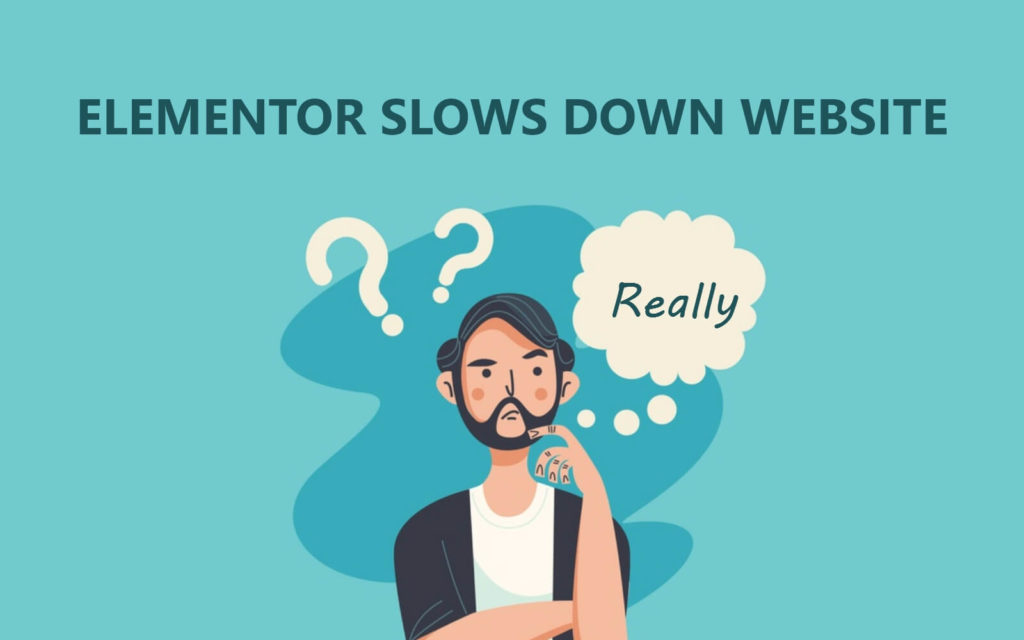
Wir sind uns alle einer Sache über Elementor ziemlich bewusst: Es ist sehr einfach zu bedienen, schnell zu implementieren und hilfreich, um alle Arten von Designs zu erstellen. Manchmal können Websites mit Elementor jedoch eine Konfiguration haben, die ein langsames Laden verursacht.
Die meisten meiner Seiten werden laut Google-Statistiken in mehr als 2 Sekunden geladen, natürlich kann diese Zeit je nach Inhalt und mehreren anderen Faktoren leicht variieren – WP Info Blog
Elementor allein ist nicht für das Problem beim Laden der Website verantwortlich. Dahinter stecken mehrere Gründe. Zum Beispiel Hosting-Probleme, Serverfehler, große Mediendateien, externe Skripte, zusätzliche Plugins, Themendateien usw.
Artikel von Kinsta zeigen, dass eine Website aus zahlreichen Gründen langsam wird. Und sie erklärten perfekt, warum eine Website in Bezug auf verschiedene Aspekte langsamer wird.
Unter Berücksichtigung der Fakten zeigen wir im nächsten Teil, wie Sie Ihre Elementor-Website beschleunigen können und worauf Sie dabei achten sollten.
7 bewährte Tipps zur Beschleunigung der Elementor-Website
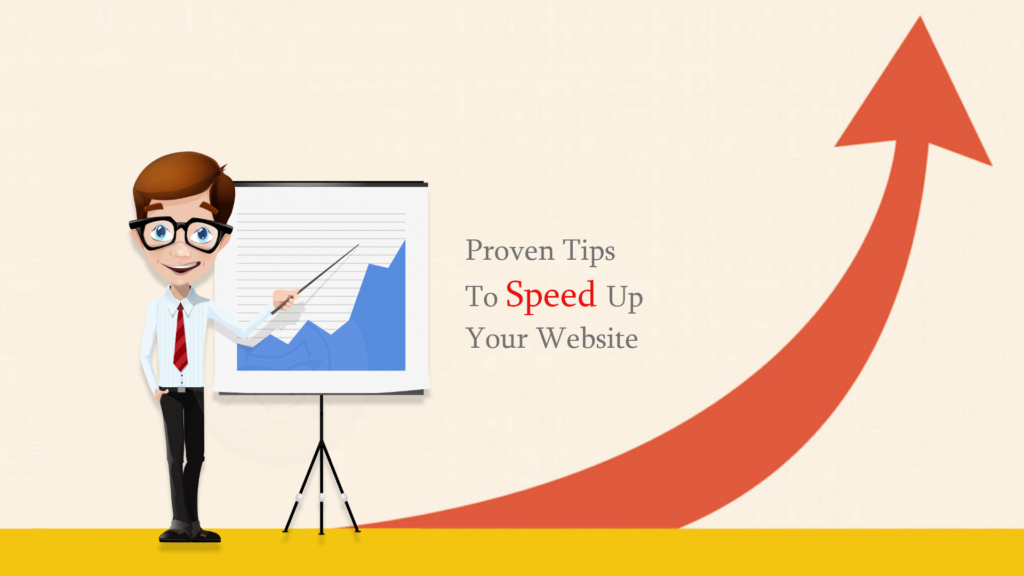
Wir kennen bereits die Effektivität und die möglichen Ergebnisse von Elementor Page Builder, während wir ihn im Design implementieren. Daran besteht also kein Zweifel. Die besorgniserregende Tatsache sind jedoch die Probleme, die die Elementor-Website verlangsamen.
Elementor bietet viele Optionen und Bearbeitungsfunktionen. Das Entwerfen von Webseiten mit Elementor ist zwar wirklich einfach und schnell, aber wenn Sie Ihre Website beschleunigen möchten, dann prüfen Sie die folgenden Kriterien.
Verwenden Sie keinen kostenlosen Hosting-Server
Wenn Sie Ihr Unternehmen auf einer Online-Plattform betreiben, ist es ratsam, Premium-Hosting zu verwenden. Sie müssen also die besten Hosting-Pläne verwenden, um Ihre Website zu beschleunigen. Wissen Sie, Hosting ist wichtig. Aufgrund der Nutzung eines kostenlosen Hosting-Dienstes kann Ihre Website erhebliche Auswirkungen wie langsames Laden, Nichtverfügbarkeit des Servers und mehr haben.
Lesen Sie den folgenden Artikel über den „besten Hosting-Plan für die Elementor-Website“. In diesem Artikel haben wir gezeigt, zu welchem Hosting-Paket Sie greifen sollten und welche anderen Hosting-Dienstleister es gibt.
Mediengröße ändern (Bilder, Videos oder GIF-Dateien)
Die Verwendung einer Mediendatei ohne Größenänderung ist eine sehr schlechte Praxis. Es verlangsamt nicht nur die Website, sondern wirkt sich auch auf Ihre Website aus, z. B. verringert die Website-Leistung, erhöht die Absprungrate, die Sichtbarkeit der Website und den Web-Traffic usw.
Um das loszuwerden, können Sie TinyPng verwenden, um die Größe Ihrer Mediendatei zu ändern. Dies ist ein erstaunliches Werkzeug. Weil es Bilder so perfekt optimiert, aber seine ursprüngliche Auflösung behält.
Sich der Verwendung externer Skripte bewusst sein
Manchmal müssen wir einige externe Skripte hinzufügen, zum Beispiel HTML-Codes, JavaScripts und andere Codes. Aber, weißt du? Die Verwendung dieser Codes kann dazu führen, dass Ihre Website langsamer wird. Ja, Sie hören es richtig.
Externe Skripte wie Google Maps, Facebook Share Count, Avatar-Bilder verlangsamen eine Website. Aber diese sind sehr wichtig für jede Website. Was wirst du jetzt tun?
Okay, Sie können Google Fonts, Font Awesome und EIcons deaktivieren, indem Sie die folgenden Codes zur Datei function.php auf Ihrer WordPress-Site hinzufügen.
Google-Schriftarten
Wenn Sie Elemenetor wirklich beschleunigen und auch die anderen Skripte verwenden möchten, verwenden Sie die folgenden Codes, um Google Fonts zu deaktivieren.
add_filter( 'elementor/frontend/print_google_fonts', '__return_false' );Schriftart genial
Um Font Awesome zu deaktivieren, verwenden Sie die folgenden Codes:
add_action( 'elementor/frontend/after_register_styles',function() { foreach( [ 'solid', 'regular', 'brands' ] as $style ) { wp_deregister_style( 'elementor-icons-fa-' . $style ); } }, 20 );Zu beachten : Standardmäßig werden Font Awesome-Symbole nur auf der Seite geladen, auf der Sie sie verwenden. Aus diesem Grund lädt FA nicht auf Seiten mit Font Awesome-Symbolen. Daher bringt es eine schnellere Leistung und eine schnellere Seitengeschwindigkeit auf Ihre Website und erleichtert Ihre SEO und die Erfahrung Ihrer Benutzer.

EIcons
Um Font Awesome aus der Warteschlange zu entfernen, wenn Sie wirklich daran denken, keine Font Awesome-Symbole zu verwenden. Wenn Sie also Font Awesome deaktivieren, werden die Symbole auf keiner Ihrer Webseiten mehr angezeigt.
add_action( 'wp_enqueue_scripts', 'remove_default_stylesheet' , 20 ); function remove_default_stylesheet() { wp_deregister_style( 'emenetor-icons' ); {Hüten Sie sich vor der Verwendung mehrerer Plugins
Dies ist die moderne Zeit der Technologie. Und das WordPress-Ökosystem beherrscht 34 % des Webs. Um diese riesige Plattform zu verwalten, gibt es in der WordPress-Branche so viele Plugins. Aber alle von ihnen sind nicht nützlich für Sie.
Manchmal führt die Verwendung zu vieler Plugins auf der Website zu einem langsamen Laden der Webseite. Sie sollten also zweimal überlegen, bevor Sie ein Plugin verwenden. Andererseits deaktivieren Sie das jeweilige Plugin, wenn Sie fertig sind.
Auswahl des richtigen Themas
Die Verwendung des richtigen Themas für die Website ist ebenfalls eine wichtige Tatsache. Sie sollten ein passendes Theme für Ihre Website verwenden.
Ein gutes Thema sollte eine Website nicht verlangsamen, aber leider tun es viele Themen – Elementor
Was du tun kannst, ist“
- Deaktivieren Sie die Themen, die Probleme verursachen
- Sie können das Thema zwanzig verwenden. (Lesen Sie den Artikel über das WordPress-Standardthema)
- Verwenden Sie Element- oder Standardvorlagen, oder wählen Sie Happy Element oder Add-Ons, um Designs zu erstellen.
Bonus-Tipps
Nachdem Sie die obigen Tipps auf Ihrer Website implementiert haben, sollten Sie diese auf Ihrer Website anwenden. Um die Leistung Ihrer Website zu beschleunigen, können Sie WP Rocket und Autoptimize verwenden.
WP-Rakete
Dieses Plugin unterstützt Sie auf folgende Weise:
- Erstellen Sie alle Inline- und externen JS in einer Datei
- Bewahren Sie alle lokalisierten Skripts zusammen vor dem primären Skript auf
- Drittanbieter wie (Tawk.to, WP Rockets lazyload, Google Analytics, Double Click Google Analytics) automatisch optimieren
- Steigern Sie die faulen Uploads usw
Automatisch optimieren
Autoptimize optimiert Ihre Website auf sehr einfache Weise. Es kann Ihnen auf folgende Weise helfen:
- Es kann Cache-Skripte und -Stile minimieren
- Fügt standardmäßig CSS in den Seitenkopf ein
- Inline kritisches CSS
- Einfach zu optimierende Lazy-Load-Bilder
- Und optimieren Sie auch Google Fonts usw.
Häufige Fehler, die Sie vermeiden sollten

Verwenden Sie Elementor richtig? Wenn die Antwort ja lautet, sind Sie möglicherweise außer Gefahr. Aber wenn nicht, dann ist dieser Teil für Sie. Weil wir in diesem Teil die häufigsten Fehler besprechen, die alle Elementor-Benutzer machen, und wie man diese Probleme überwindet.
Wir haben jedoch bereits in unserem vorherigen Abschnitt darüber gesprochen, was Sie befolgen sollten, um Ihre Elemetor-Website zu beschleunigen.
Okay, fangen wir an:
Verwenden Sie nicht das richtige Design
Das Theme gibt einer Website die perfekte Struktur. Aber wenn Sie sich nicht für das Richtige entscheiden, bringt all die Mühe keinen Erfolg. Die Leute werden nicht auf Ihre Website kommen, was einen schlechten Eindruck hinterlässt.
Ein perfektes Anpassungsthema wird Ihre Stimme sprechen, und auch die Leute werden eine erstaunliche Erfahrung mit Ihrem Unternehmen machen. Es ist daher ratsam, ein geeignetes Design für Ihre Website zu verwenden oder ein Design von Grund auf neu anzupassen. Und Google wird Ihre Website nicht nur ranken, sondern auch beschleunigen.
Anpassen ohne Cache zu löschen
Ein weiterer häufiger Fehler ist das Anpassen Ihrer Website, ohne den Website-Cache zu leeren. Websites unterliegen ständig Anpassungen und Aktualisierungen. Daher ist es sehr wichtig, den Cache regelmäßig vor dem Bearbeiten oder Entwerfen zu löschen.
Wenn Sie ein normaler MAC-Benutzer sind, können Sie Ihre Cache-Datei mit Befehl + R und Strg + Umschalt + R für Windows löschen. Sie können diese Dokumentation lesen, um dieses Problem zu beheben.
Bilder nicht optimieren
Optimierte Bilder sind nicht nur für SEO fruchtbar, sondern auch gut für eine schnell ladende Seite. Viele Elementor-Benutzer ändern die Größe von Bildern vor der Implementierung nicht. Infolgedessen bekommt die Website Gewicht und lädt langsam.
Sie sollten planen, die Größe jedes Fotos mit TinyPNG zu ändern, wie wir bereits in unserem vorherigen Abschnitt gesagt haben.
Nicht die Standardfarbe verwenden
Obwohl es ein kleines Problem ist. Aber manchmal kann es zu Problemen kommen, wenn Sie nicht die richtige oder Standardfarbe für Ihre Website verwenden. Sie können viele Optionen zum Auswählen von Farben aus der Standardfarbgalerie von Elementor erhalten.
Diese Farben sind genau darauf ausgelegt, es den Benutzern zu erleichtern. Es wird Ihnen helfen, viel Zeit zu sparen und Sie auf Ihrer gesamten Website konsistent zu halten.
Endgültiges Urteil
Es ist nicht ganz möglich, alle Themen in kurzer Zeit abzudecken. Wir haben jedoch versucht, uns auf die wesentlichen Probleme zu konzentrieren, mit denen alle Elementor-Benutzer konfrontiert sind. Seien Sie beim Anpassen einer Website mit Elementor sehr vorsichtig, wenn Sie selbst bauen oder einen Entwickler beauftragen möchten.
Wir hoffen, dass Sie es sehr nützlich fanden. Wenn Sie die Schritte sorgfältig befolgen können, können Sie Ihre Elementor-Website sicherlich beschleunigen.
Wenn Sie jedoch der Meinung sind, dass wir keine häufigen Fehler erwähnt haben, die auf der Liste stehen sollten, teilen Sie uns diese bitte in den Kommentaren unten mit.
